インスタのストーリーでよく見かける、コラージュ(複数の写真を貼り合わせたような1枚の写真)を多用した、おしゃれな投稿。どうやって作っているのでしょうか?
コラージュ投稿は難しそうに見えますが、インスタでは簡単に作成できます。
この記事ではインスタのストーリーに複数(2枚以上)の写真や動画を使って、コラージュ投稿をする方法をお伝えします。おしゃれな投稿をしたい人におすすめの機能です。

目次
インスタの「ストーリー」とは

Instagram(インスタグラム)には短い動画や画像をスライドショーのように投稿できる「ストーリーズ(以下ストーリー)」という機能があります。通常のフィード投稿とは異なり、24時間が経過すると投稿が自動的に消えるのが特徴です。
ストーリーには「日常の瞬間を簡単にシェアする」というコンセプトがあり、多くの人が写真を組み合わせたりコラージュを作成したり、それぞれ工夫を凝らした投稿をしています。
インスタのストーリーに写真を2枚以上(複数)載せる方法

インスタのストーリーは1枚ずつの写真をスライドにするだけではなく、複数枚(2枚以上)を自由にレイアウトすることもできます。
ストーリーで複数枚の写真を投稿する方法は以下の2種類です。
- 写真追加スタンプ(コラージュスタンプ)
- インスタの「レイアウト機能」
特にコラージュ(写真スタンプ)投稿は個性も出しやすく、おしゃれに見えるので、多くの人が活用しています。
方法① 写真追加スタンプ(コラージュスタンプ)を使う
まずはインスタの機能「写真追加スタンプ」を使う方法です。
手順は、ストーリー投稿画面の上にあるメニューから「スタンプ」を選択すると(下記写真の左側を参照)一覧が表示されますので、その中から「写真スタンプ」をタップします。(写真右参照)
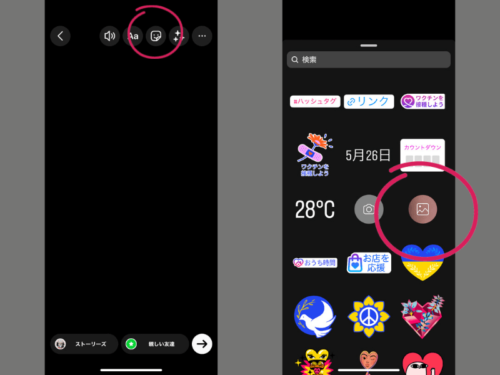
この機能では写真をスタンプのようにレイアウトしたり、大きさや形を変更したりできます。
また、「写真追加スタンプ」から写真を追加することで、何枚でも重ねてコラージュすることが可能です。
写真の位置や大きさを変える方法
「写真スタンプ」は大きさや配置を自由に変えることができます。
写真の位置を移動するには、選んだ写真をタップしたまま動かします。動かしたい場所まで来たら指を離してください。
また、写真をタップすることで丸型やハート型など、さまざまな形にを変えることも可能です。
方法② レイアウト機能を使う
もう1つが「レイアウト機能」です。
レイアウト機能は、スタンプのように配置や大きさは変えられませんが、最大6枚まで写真を並べることが可能です。
使い方はとても簡単で、ストーリーの投稿画面を開くと、右側に[レイアウト]ボタンが表示されるので、枠を選んで好きな写真を選べば完成です。
グリッドは2枠〜6枠まで選択できます。
ストーリーで複数の写真を連続投稿
1枚の写真を連続してスライドショーのように見せるのが、最も簡単なストーリーの投稿方法です。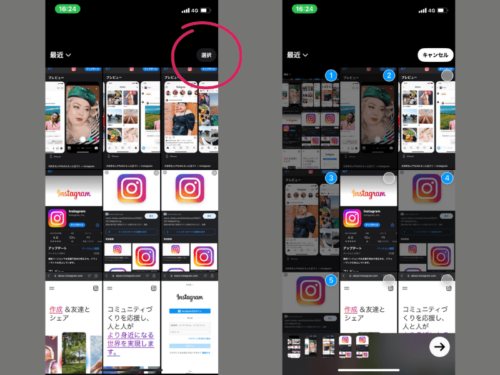
ストーリーの投稿画面で写真を選択するだけで、スライドを完成させることができます。
右上の[選択]をタップして、投稿したい写真を選択すれば、ストーリーズに写真が投稿されます。1回のストーリー投稿に使える写真は10枚までです。
インスタストーリーに写真を2枚以上加工したおしゃれなコラージュの作り方

インスタのストーリーで「写真追加スタンプ」を使って複数写真のコラージュを作成するには、以下の手順でやれば簡単にできます。
- ストーリー投稿画面を開く
- 編集画面で「スタンプ」ボタンをタップ
- 「写真追加スタンプ」を選択
- 投稿したい写真を選ぶ
- 表示された写真の大きさや配置を変更する
- 追加したい場合は再度「写真追加スタンプ」を押す
- 終わったら「ストーリーズ」をタップして投稿
「写真追加スタンプ」を使って複数写真のコラージュを作成する場合は、先に背景を塗りつぶしておくと、写真が際立つのでおすすめです。
さらに投稿したい写真に合わせた背景色にしておくことで、コラージュへの文字入れや、スタンプの加工がしやすくなります。
①ストーリーの背景を塗りつぶす
[操作方法]




